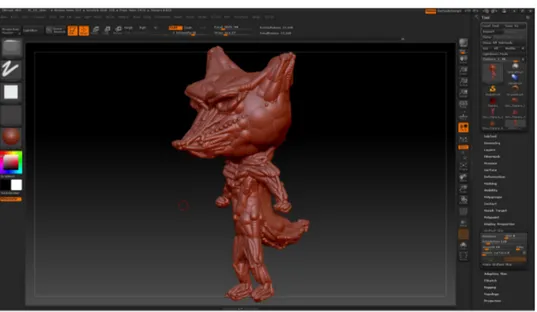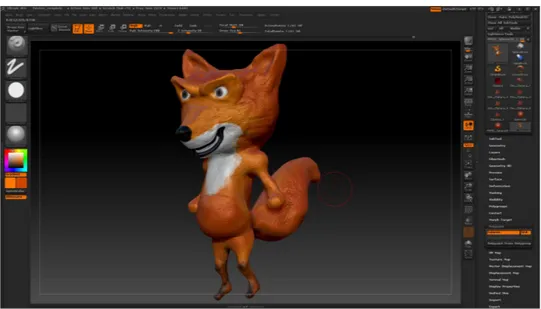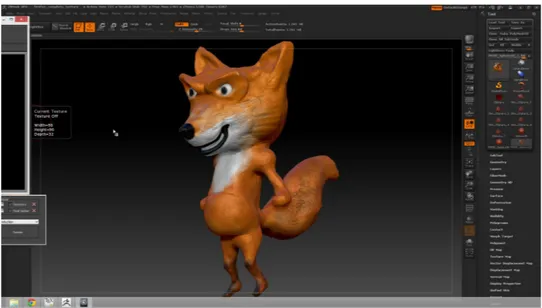SCUOLA DI SCIENZE Corso di Laurea in Informatica
Analisi di una pipeline di animazione
per la computer animation
Tesi di Laurea in Informatica
Relatore:
Chiar.mo Prof.
Giulio Casciola
Presentata da:
Francesco Orr`
u
Sessione III
Anno Accademico 2011/1012
alla mia famiglia, per avere investito
sul mio futuro e la mia crescita
ai miei amici, per tutte le esperienze
passate, presenti e future . . .
Introduzione
Oggi la computer graphics, ovvero la disciplina che studia le tecniche e gli algoritmi per la rappresentazione visuale di informazioni numeriche pro-dotte da un elaboratore, trova applicazione nei pi`u svariati campi di lavoro: computer aided design (CAD), visualizzazione scientifica, industria dell’ in-trattenimento, realt`a virtuale, solo per citarne alcuni. In particolare negli ultimi anni l’ industria dell’ intrattenimento ha contribuito a investire risorse sempre pi`u consistenti nella computer grafica, dalla realizzazione di cartoni animati, a spot pubblicitari 3D, cortometraggi o interi film interamente svi-luppati con i pi`u moderni strumenti di modellazione e animazione, per non parlare infine dei videogames. Sempre pi`u frequentemente i risultati scien-tifici innovativi arrivano proprio da ricercatori operanti nei laboratori della Pixar, Disney o dell’ Industrial Light & Magic di George Lucas, solo per ci-tare alcuni colossi leader nel mercato attuale. Ma a proposito di mercato del lavoro, vediamo quali sono le aree tematiche principali nonch`e le figure che si possono poi distinguere all’ interno di un’ azienda che sviluppa in generale applicazioni 3D:
1-Modellazione : della scena da rappresentare. Pu`o avvenire in manie-ra diretta (scanner laser 3D ad esempio) o intemanie-rattiva, utilizzando pacchetti di sviluppo come Maya, 3ds max, Blender, ZBrush.
2-Animazione : a partire da una serie di modelli che derivano dal processo descritto sopra, si va a “dare vita” e dinamicit`a alla scena sviluppata. Le componenti che interagiscono in questo processo sono diverse: dalle
sorgenti di illuminazione (statiche o dinamiche), al movimento relativo dei singoli componenti, fino al percorso della camera virtuale di ripresa.
3-Studio di curve e superfici : da un puto di vista pi`u teorico che pra-tico, quindi analizzando gli strumenti matematici che permettono di definirle e manipolarle.
4-Rendering : tecnica che permette di generare immagini di sintesi a par-tire da rappresentazioni digitali.
5-Geometria computazionale : disciplina che si occupa di trovare so-luzioni algoritmiche efficienti ai pi`u svariati problemi geometrici, in termini di tempo e spazio.
6-Hardware per la grafica : lo sviluppo dei sottosistemi per la grafica 3D ha sperimentato negli ultimi anni un’ evoluzione nettamente su-periore alla famosa legge di Moore (anno 1965, ”le prestazioni dei microprocessori raddoppieranno ogni 18 mesi”).
Ho voluto citare i vari settori applicativi per spiegare innanzitutto i miei interessi in questa branca dell’ informatica qual’ `e la computer grafica, per poi discutere il progetto da me realizzato e la pipeline di lavoro che ho adottato. Il mio lavoro riprende nello specifico i due punti sopra citati: la modella-zione e l’ animamodella-zione.
Ho voluto cimentarmi su entrambe le discipline poich`e sono strettamente correlate alla realizzazione dei modelli. Durante lo studio delle tecniche prin-cipali utilizzate in modellazione, ho riscontrato dei limiti nella realizzazione dei personaggi (characters) utilizzando i classici software di modellazione e animazione (3ds max, Blender, Maya). A questo punto mi sono immerso nel mondo dello sculpting con ZBrush, un software closed source (purtroppo come tutti gli altri , ad eccezione di Blender) ma con delle potenzialit`a e delle performance davvero superiori agli altri pacchetti di sviluppo elencati.
Per la parte relativa alla modellazione ho deciso di sfruttare tale tool, notando un lavoro decisamente pi`u fluido, con un’ enfasi nella realizzazione
INTRODUZIONE iii
dei characters che non si riesce ad avere con 3ds max ad esempio. Si tratta effettivamente di due approcci completamente diversi: con ZBrush si modella una mesh lavorando con pennelli che vanno a modificare i poligoni come se si stesse lavorando con l’ argilla, in maniera quindi decisamente pi`u fuzionale rispetto all’ utilizzo di punti, lati e facce che fa 3d max.
Per quanto riguarda l’ animazione, ho utilizzato uno strumento che ormai `e integrato in 3ds max, ovvero CAT (Character Animation Toolkit), plugin ormai integrato in 3ds max 2013 che offre una facile interfaccia permettendo all’ animatore di creare rig personalizzati o usare diversi preset esistenti. Col termine rig si intendono gli scheletri (skeletal rigs) che vengono applicati ad una mesh gi`a esistente, ad esempio creata precedentemente tramite Zbrush come far`o io durante il progetto.
Dopo aver spiegato ed elencato in sintesi i punti essenziali della mia tesi, o quantomeno i concetti di base, nei primi capitoli verr`a fatta una descrizione e un’ analisi teorica dei principi di modellazione e animazione che mi sono serviti a supporto del lavoro successivo.
Lo scopo essenziale della mia tesi `e stato quello di voler studiare una precisa pipeline di animazione, che `e stata volutamente suddivisa in tre flussi di lavoro:
Generazione di quattro modelli : in questa fase preliminare, dopo aver studiato diverse tecniche offerte dal programma di sculting, ho creato da zero quattro modelli per la mia scena, tre dei quali personificano tre dei browser pi`u utilizzati al giorno d’ oggi, ovvero Chrome, Firefox e Internet Explorer. Nella mia animazione il ruolo che ricoprono questi tre modelli deve essere visto come una vittima del quarto modello, ovvero Beef, il toro. Dato che a mio avviso un’ animazione deve cercare di descrivere una particolare scena pi`u o meno verosimile, ho scelto questi quattro modelli a partire da un’ idea assolutamente concreta, ovvero il progetto BeEF .
Setup ed esportazione delle mesh create in Zbrush : questo step in-termedio mi ha consentito di ridurre in modo considerevole il numero
dei poligoni delle mie mesh, definire le texture a partire da una colo-razione utilizzando la tecnica del polypainting e per finire utilizzare il plugin Goz per esportare il mio lavoro da Zbrush a 3d max.
Definizione di una scena animata basata sui character completati : caricati i modelli in 3ds max, ho focalizzato i miei sforzi e la mia at-tenzione nel capire innanzitutto alcune tecniche principali offerte dal plugin CAT (Character animation toolkit ), sperimentando vari modi di animare un singolo character attraverso questo potentissimo strumen-to, ormai classico e indispensabile negli studi di animazione. Prima di animare nel puro senso del termine i miei modelli, ho dovuto associare a ciascuna delle quattro mesh uno scheletro creato ad hoc per ognuna di esse. In altri termini ho dovuto generare il sistema di ossa (bones esattamente) che permette ai modelli di essere poi animati a partire da una struttura di questo tipo.
Riguardo al progetto ho voluto scegliere un nome che cercasse di rias-sumere in pochi termini l’ idea che la mia animazione ha voluto rappre-sentare: Hooked browsers getting pwned with BeEF, tradotto Browsers hookati vengono bucati cn BeEF. Lo sviluppo dell’ animazione ha ge-nerato un file avi che in poco pi`u di una decina di secondi mette in evidenza i movimenti dei modelli della camera e delle gabbie che son servite per bloccare le vittime.
Per riassumere meglio il fine di questo lavoro, dunque di questo pro-getto, ci tengo a dire che la mia pipeline di lavoro `e nata sicuramente dal mio interesse per gli ultimi software utilizzati enormemente dall’ industria dell’ intrattenimento (videogiochi), dal cinema e dalla pub-blicit`a. Credo che senza la mia passione per i videogames e soprattutto per la Blizzard non sarei mai arrivato a voler intraprendere uno studio simile. Detto ci`o ritengo il mio progetto un buon punto di partenza per iniziare ad entrare nel mondo della computer grafica, e soprattutto in tutto ci`o in cui ci si possa inventare un’ animazione.
Indice
Introduzione i
1 ZBrush e la rivoluzione della modellazione 1
1.1 ZSpheres . . . 3
1.2 SubTools . . . 4
1.3 ZSketching e Hard-Surface Brushes . . . 5
1.4 ShadowBox, Groups Loops e Matchmaker . . . 8
1.5 Texture painting . . . 9
1.6 Displacement maps, Bump maps e Normal maps . . . 11
2 Decimation Master e Goz: due plugin di transizione verso 3ds max 15 2.1 Decimation Master . . . 15
2.2 Esportare direttamente da Zbrush a 3ds max usando Goz . . . 19
3 Character animation toolkit 25 3.1 Rigging e skinning di sun modello . . . 25
3.2 Animare un character con CAT . . . 27
4 Il progetto: Hooked browsers getting pwned with BeEF 33 4.1 Il framework BeEF . . . 33
4.2 L’ animazione: dall’ idea fino alla sua realizzazione . . . 34
4.2.1 Modellazione . . . 35
4.2.2 Setup dei modelli ed esportazione con Goz . . . 35
4.2.3 Rigging e animazione . . . 38 4.3 Il rendering della scena animata . . . 42
Conclusioni 45
A Il progetto: fase 1 con Zbrush 47
A.1 Modelli preliminari con ZSphere e Zsketch . . . 47 A.2 Varie tipologie di brushes e utilizzo dei Subtools . . . 51
B Il progetto: fase 2 con 3ds max CAT 57 B.1 Il rigging dei quattro modelli . . . 57
Elenco delle figure
1.1 Esempio di modellazione di un soldato in 3ds max: tale ap-proccio alla modellazione sta tutto nell’ utilizzare degli stru-menti di modellazione poligonale fortiti dal software per
ma-nipolare vertici, lati e facce del nostro modello . . . 2
1.2 Subtools stack . . . 5
1.3 Interfaccia subtool master . . . 6
1.4 Il modello di firefox utilizzando lo Zsketch . . . 7
1.5 Firefox dopo l’ adaptive skin . . . 8
1.6 Firefox dopo il polypainting . . . 10
1.7 Beef completo di polypainting . . . 11
2.1 Il pannello con le opzioni che offre Decimation Master . . . 16
2.2 Il modello di chrome prima di utilizzare il plugin . . . 18
2.3 Durante il setting delle opzioni . . . 18
2.4 Dopo aver applicato la decimazione . . . 19
2.5 Firefox dopo la generazione della texture a partire dal poly-painting, ma senza la decimazione dei poligoni . . . 20
2.6 Preferenze di Goz . . . 21
2.7 Firefox prima dell’ esportazione tramite Goz . . . 22
2.8 Firefox importato in 3ds max e renderizzato per una visualiz-zazione pi`u realistica della texture . . . 22 2.9 Firefox e Beef importati in 3ds max e renderizzati velocemente 23
3.1 Firefox durante il rigging effettuato a partire da zero, cio`e
senza modificare un preset gi`a esistente . . . 26
3.2 Interfaccia di CAT sulla destra con il Layer Manager . . . 28
3.3 Cat layer manager e visualizzazione dei valori che vanno a influenzare i livelli . . . 30
3.4 Esempio di walk cycle creato con un CAT motion layer . . . . 31
4.1 BeEF e Firefox completi . . . 36
4.2 Chrome renderizzato e completo . . . 36
4.3 Internet explorer con polypainting che poi ho rimosso in fase di rendering finale . . . 37
4.4 La gabbia che bloccher`a i browsers . . . 37
4.5 Beef surante il rigging . . . 39
4.6 Chrome durante il rigging . . . 40
4.7 Tutti i modelli con il rig visibile di internet explorer . . . 40
4.8 L’ animazione in un determinato frame . . . 41
4.9 Un frame della scena finale durante la registrazione in moda-lit`a Auto key . . . 43
4.10 Il rendering finale con Mental Ray in fase di avanzamento . . 44
A.1 Esempio di Zsphere: ogni votla che si seleziona una sfera viene visualizzato automaticamente il joint connesso ad essa . . . 48
A.2 Il modello di firefox nella sua fase preliminare utilizzando la tecnica Zphere . . . 49
A.3 Chrome dopo lo Zsketch . . . 50
A.4 Chrome skin ad alto numero di poligoni . . . 51
A.5 Brushes disponibili di default . . . 52
A.6 Da sinistra a destra rispettivamente utilizzo dei tre brushes: Standard, Smooth e Move . . . 53
A.7 Primo esperimento con Zbrush e i vari brushes . . . 54
A.8 Chrome durante il merging tra body e testa . . . 54
INDICE ix
B.2 Chrome skinned rig . . . 59 B.3 Chrome rendering dopo il rigging . . . 59
Capitolo 1
ZBrush e la rivoluzione della
modellazione
Il 2000 `e l’ anno in cui viene rilasciata dalla Pixologic la prima release di ZBrush, un programma di modellazione e sculpting 3d che si pone l’ obiet-tivo di stravolgere completamente il normale approccio alla realizzazione dei modelli o di qualunque forma o geometria abbiamo in mente di voler realiz-zare. Prima di ZBrush molte applicazione 3D promisero il digital sculpting, ma soltanto ZBrush fu la prima applicazione a rilasciare questa tecnologia. Dal 2000 ad oggi sono state rilasciate diverse versioni, e la community che si and`o a definire per merito di tale software col passare degli anni si espanse, contribuendo enormemente al miglioramento del programma da parte degli sviluppatori.
Per capire bene perch`e ZBrush abbia rivoluzionato l’ approccio tradiziona-le alla modellazione, bisognerebbe provare a generare un character, che sia umanoide o meno, ma su cui si voglia cercare di mettere in risalto anche una certa qualit`a dei dettagli. A questo punto ci si potrebbe cimentare con un programma di modellazione old-style e vedere se si riesce ad ottenere una mesh simile a quella generata con il programma di sculpting, e cercare di tenere in considerazione alcuni punti fondamentali durante tale confronto: il tempo di lavoro impiegato, l’ efficienza dei tool utilizzati, le difficolt`a di
scun approccio, e infine il livello di dettaglio e resa del modello finale. Credo che su tutti i punti appena elencati Zbrush esca certamente vincitore, pro-prio perch`e `e stato progettato per consentire di avere uno strumento in grado di concentrare tutti gli sforzi di un artista 3D nella sperimentazione e nella fantasia che si pu`o avere come se si stesse disegnando. Gli altri programmi di modellazione a mio avviso non potranno mai rimpiazzare un tool come Zbrush, soprattutto per il dettaglio e la fluidit`a che quest’ ultimo permette durante la creazione di personaggi e mesh dall’ elevato numero di poligo-ni. Infatti ormai la maggior parte degli studi di modellazione e animazione che lavorano per l’ uscita di qualche nuovo game oppure film, utilizzano tale programma di sculpting.
Figura 1.1: Esempio di modellazione di un soldato in 3ds max: tale approccio alla modellazione sta tutto nell’ utilizzare degli strumenti di modellazione poligonale fortiti dal software per manipolare vertici, lati e facce del nostro modello
Potremmo fare un’ analisi delle tecnologie che son state introdotte col passare degli anni e che hanno reso ZBrush un tool davvero unico e dalle estreme potenzialit`a per gli artisti 3D e non solo. Inizialmente ZBrush nacque come strumento che permetteva di creare illustrazioni in 2D e mezzo, ma
1.1 ZSpheres 3
dalla seconda versione in poi furono introdotte delle tecnologie sempre pi`u accessibili e utili agli artisti 3D.
1.1
ZSpheres
Con la seconda versione di Zbrush fu introdotta la tecnica chiamata ZSpheres, che permette di creare armature virtuali che possono essere suc-cessivamente convertite in poligoni e scolpite fino ad ottenere la forma desi-derata. Attraverso questo tool non bisogna pi`u faticosamente selezionare ed estrudere componenti poligonali come punti, facce e lati (come si farebbe ad esempio con un classico programma di modellazione), ma si pu`o creare una topologia accurata se si usa correttamente tale strumento.
Zsphere `e una tecnica proprietaria di tale tool che non ha assolutamente a che vedere col normale approccio alla modellazione che hanno altri program-mi come 3ds max, Blender e Maya per citarne solo alcuni. Tali programprogram-mi infatti si basano sempre sull’ utilizzo di primitive geometriche (cubi, piani, triangoli, curve, ecc.) che subiranno poi un processo di estrusione e modifica della loro shape, potendo selezionare e controllare ogni singolo vertice, lato o faccia poligonale dell’ oggetto su cui si sta lavorando. Ci`o pu`o sicuramen-te risultare comodo duransicuramen-te la generazione di oggetti poligonali non troppo complessi in termini di forma e dettagli.
Ma perch`e ZSphere risulta cos`ı importante in una fase preliminare del nostro lavoro? Perch`e fondamentalmente va a sostituire operazioni che spesso molti modellers preferiscono o vogliono fare (in modo autolesionistico a mio avvi-so) con programmi come Maya e 3ds max. In sostanza una pipeline diversa che molti artisti utilizzano riguarda la creazione con Maya o 3ds max di una forma grezza e minimale di un modello, in modo tale da avere una base di partenza solida su cui poi aggiungere dettagli e rifiniture di ogni tipo col programma di sculpting. A questo sorge spontanea un’ osservazione: perch`e complicarsi il lavoro quando ZBrush con due semplici e potentissime tecniche quali ZSphere e ZSketch pu`o risolverci ogni tipo di problema in tal senso?
Avendo provato sia la modellazione con l’ uno e l’ altro software (3ds max vs Zbrush), penso di aver gi`a detto la mia riguardo alla scelta pi`u veloce e qualitativamente superiore tra i due metodi.
1.2
SubTools
Nel caso in cui si vogliano aggiungere dettagli al nostro modello di base, ZBrush fornisce uno strumento davvero utile che prende il nome di SubTools. Attraverso questa tecnica `e possibile splittare il nostro lavoro in diverse parti e concentrare la nostra attenzione e vena artistica su altri oggetti 3d che poi verranno uniti alla mesh di partenza. Chiaramente ogni oggetto pu`o essere scolpito e modificato utilizzando tutta una serie di modifiers che ZBrush met-te a disposizione dell’ umet-tenmet-te. Insomma quello dei SubTools `e un approccio simile al principio divide et impera della programmazione: suddividere un problema in sottoproblemi sempre pi`u piccoli e semplici, finendo la nostra computazione con un bel merge di quello che abbiamo sviluppato. Avendo la possibilit`a di lavorare su livelli separati che godono di propriet`a indipen-denti come ad esempio quella di poter avere livelli di suddivisione differenti per ciascun oggetto, `e possibile avere un flusso di lavoro comodo e scalabile a qualunque esigenza di produzione. Attraverso un’ intuitiva interfaccia, si pu`o riorganizzare l’ ordine dei subtools, controllare la loro visibilit`a, aggiungere, cancellare e fare il merge tra i vari componenti della nostra realizzazione, fino ad ottenere una mesh unica.
A proposito di merging, ci tengo a sottolineare l’ indispensabile plugin a cui mi sono affidato per compiere la fusione tra gli elementi: SubTool Master. E’ un plugin scaricabile come tutti gli altri dal sito ufficiale del-la pixologic (http://www.pixologic.com/zbrush/downloadcenter/zplugins/), e che permette di fare operazioni di mirror, duplicazione, merge, export su tutti I Subtools che desideriamo.
E’ evidente che, per ricollegarmi al progetto, non sono riuscito a fare a meno di questo comodissimo strumento durante la realizzazione di tutti i
1.3 ZSketching e Hard-Surface Brushes 5
Figura 1.2: Subtools stack
modelli, ma gli sviluppi li commenter`o nel dettaglio nei capitoli inerenti il progetto vero e proprio. Per il momento mi limito ad analizzare le tecniche di base che ho sfruttato nella parte pratica della tesi.
1.3
ZSketching e Hard-Surface Brushes
La versione 3.5 ha introdotto anche la tecnica di ZSketching, un proces-so in cui strisce di argilla virtuale proces-sono dipinte sull’ armatura generata (ad esempio utilizzando le ZSpheres sopra citate), smussate e scolpite in forme organiche. ZSketch `e un tool tramite il quale si possono creare delle mesh ap-plicando diverse pennellate (strokes) sull’ armatura creata precedentemente. Si tratta quindi di un tool molto potente per creare complesse forme in ma-niera veloce e facile, cosa completamente irrealizzabile fino a questa release del software appunto. Descriver`o anche il nuovo set di strumenti chiamati hard-surface, fornito anch’ esso con questa versione e d`a agli artisti la capa-cit`a di generare oggetti meccanici nello stesso modo in cui vengono elaborate le forme organiche con la tecnica di ZSchetching. La comodit`a dello ZSketch `e resa possibile dalla gamma di brushes che il nostro software di sculpting
Figura 1.3: Interfaccia subtool master
fornisce per permetterci di raggiungere la forma (shape) voluta nel pi`u breve tempo possibile e nel modo migliore. Il ZSketch brush menu non `e chiaramen-te vasto quanto quello standard, ma fornisce un’ ampia gamma di pennelli: Armature, Bulge and Flush, Bulge, Float, Flush, Flush Dynamic, Flush res, Push Pull, Sketch1, Sketch2, Sketch3, SketchA. Ho adottato questa tecnica per realizzare il modello di internet explorer.
Per riassumere:
ZSphere : generazione armatura di base.
ZSketch : aggiunta di dettagli alla mia mesh di sfere.
Altra tecnica che pu`o essere estremamente utile nella realizzazione di cha-racters realistici `e l’ hard-surface sculpting. Stiamo parlando di una variet`a di brushes che sono stati inseriti a partire dalla versione 3.5 del programma per migliorare la realizzazione di componenti meccaniche che possono essere inserite in un contesto pi`u ampio, quale ad esempio il miglioramento di una mesh e del suo design generale. L’ attenzione ai dettagli meccanici rende ZBrush uno strumento ancora pi`u innovativo di quanto era fino alla versione 3. Cerchiamo ora di analizzare le quattro categorie di brushes introdotte:
1.3 ZSketching e Hard-Surface Brushes 7
Figura 1.4: Il modello di firefox utilizzando lo Zsketch
Clip : premendo ctrl+shift si pu`o attivare tale brush che permette di creare una selezione che viene appiattita sul resto del modello. In sostanza l’ oggetto su cui si opera con questo brush viene tagliato. La possibilit`a di agiungere anchor points premendo il tasto alt si rivela molto utile per definire forme e contorni a piacimento, fino ad ottenere la geometria desiderata. La creazione di componenti meccaniche e non solo risulta estremamente veloce, al contrario di altri programmi. Come possiamo notare i punti di forza che rendono ZBrush un software davvero unico sono innumerevoli.
Planar Brushes : usata per modificare un lato e creare degli angoli sfrut-tando i Backtrack line setting.
Trim brushes : taglia e rimuove una parte selezionata da una superficie rispettando le normali e mantendo intatti gli angoli.
Polish brushes : rispetta tutti i lati. La superficie colpita da tale pennello subisce un processo di rilassamento lungo la sua forma, fino a diventare pi`u uniforme e schiacciata.
Figura 1.5: Firefox dopo l’ adaptive skin
1.4
ShadowBox, Groups Loops e
Matchma-ker
E’ con l’ ultima release del software che si possono sfruttare le ultime tecnologie introdotte in ZBrush. Con la tecnica denominata ShadowBox, l’ artista 3D `e in grado di disegnare i profili di un oggetto che verr`a poi gene-rato nello spazio 3D. I profili vengono accuratamente definiti all’ interno di una box appunto, un cubo, che permette di visualizzare tre viste: front, side e top.
I Group loops consentono invece di isolare i polygroups con un loop di lati tagliato da Zbrush. Ci`o permette di mascherare e muovere le aree raggrup-pate mantenendo ad ogni modo gli angoli definiti nella mesh.
Un altro importante e utile strumento `e Matchmaker. Attraverso tale tecnica si pu`o facilmente adattare una forma ad un’ altra in ZBrush. Questa fun-zionalit`a rende il tool ideale per applicare trafori, stampi o rientranze nella superficie dell’ oggetto a cui si vuole aggiungere un dettaglio. Il Matchma-ker `e particolarmente consigliato per la generazione di pezzi di armature o uniformi durante la creazione di una mesh (ad esempio un soldato). Bisogna
1.5 Texture painting 9
ricordarsi che Matchmaker lavoro solo ed esclusivamente sotto l’ asse z. Avendo analizzato le tecniche principali e innovative introdotte col passa-re degli anni nel softwapassa-re di sculpting, adesso voglio trattapassa-re la tecnica di texture painting che ho adottato per i miei modelli.
1.5
Texture painting
ZBrush offre varie strade per creare mappe di colore:
Polypainting
Progettazione di texture a partire da fotografie
UV texture map
Quando si vuole applicare una texture su un modello, un metodo molto comune consiste nell’ uso del Polypainting, che successivimente verr`a aggiun-to nello spazio UV. Nello specifico si attua un baking, ovvero si intende un processo di conversione dei dati dei polypainting data in texture map 2D che possono poi essere letti e renderizzati da programmi esterni a ZBrush. Que-sta pipeline di lavoro consente agli artisti 3D di concentrarsi esclusivamente nella tecnica di Polypainting, riuscendo a ottenere texture con una risoluzio-ne massima. Si tratta di un approccio al texturing che permette di applicare il colore assegnando un valore RGB univoco a ciascun vertice di un poligono. Col termine UV space (spazio UV) si intende un metodo attraverso cui si as-socia a un oggetto 3D un corrispondente piano 2D che servir`a per distendere la texture. Un punto rilevante che bisogna sottolineare `e il fatto che il PO-lypainting in ZBrush non necessita di alcuna coordinata UV per funzionare. In questo modo l’ attenzione e lo sforzo di lavoro sono unicamente immersi nella generazione dei colori applicati alle varie parti del modello su cui si sta procedendo. Bisogna per`o evidenziare che se si vogliono adoperare le color maps create con questa tecnica in un programma esterno come Maya o 3ds max, `e necessario tuttavia convertire tali mappe in coordinate UV che po-tranno poi essere renderizzate dal nostro renderer preferito (Mental Ray per
citarne uno molto utilizzato). Ci sono diversi metodi per generare le coor-dinate UV in ZBrush, ma queste possono anche essere compito esclusivo di altri programmi come Maya, 3ds max o Headus UV, dipende solo dalla scelta dell’ utente. Le UVs sono importanti anche perch`e servono a determinare la quantit`a di pixel map che sono devoti a un’ area. Il nostro programma preferito di sculpting per questo tre tecniche diverse di mapping UV :
Figura 1.6: Firefox dopo il polypainting
- AUV (automatic UV ) : il beneficio principale di tale sistema risiede nella velocit`a e nell’ efficienza della generazione delle coordinate. Ma lo svantaggio sta nell’ utilizzare ad esempio Photoshop per elaborare i risultati di Zbrush: non `e possibile da altri programmi come Photoshop modificare una mappa UV generata con AUV poich`e `e in un formato codificato e non comprensibile. L’ interazione successiva con la mappa sarebbe quindi irrealizzabile.
-PUV (packed UV ) : `e sicuramente il metodo pi`u efficiente nonch`e consi-gliato, infatti viene assegnato l’ intero spazio UV al nostro personaggio.
-GUV (group UV ) : le texture generate in questo modo sono un p`o pi`u leggibili ma meno eficienti.
1.6 Displacement maps, Bump maps e Normal maps 11
Figura 1.7: Beef completo di polypainting
Per continuare la nostra analisi sulle tecniche pi`u utilizzate in ZBrush per generare e utilizzare esternamente le nostre texture, parliamo ora di displacement map e normal maps.
1.6
Displacement maps, Bump maps e
Nor-mal maps
Dopo aver scolpito e dipinto il nostro personaggio in ZBrush, potremmo aver bisogno di trasferire il nostro lavoro in un’ altra applicazione 3D co-me Maya o 3ds max coco-me abbiamo gi`a detto precedentemente, ad esempio perch`e abbiamo in mente di generare una particolare animazione o un sempli-ce rendering dei nostri modelli. Nonostante molte applicazioni di computer grafica non possano renderizzare milioni di poligoni o animare mesh con un cos`ı alto numero di poligoni, si pu`o sempre usare ZBrush in una pipeline di lavoro che spazi dai videogames ad altri effetti di visualizzazione. Utilizzando difference mapping, possiamo ricreare la nostra scultura ad alto numero di poligoni in un renderer adatto. Ci viene in aiuto un potente plugin che viene
spesso utilizzato in questo processo di esportazione del nostro lavoro preli-minare completato con ZBrush: Decimation Master, un potente strumento in grado di esportare il nostro attuale modello 3D dall’ elevato numero di poligoni mantenendo per`o un’ accettabile dimensione del file suddetto. Ma che cosa si intende per difference mapping esattamente? Il termine si rife-risce alle texture maps generate calcolando la differenza tra due superfici, solitamente una mesh ad alto numero di poligoni e una dal basso numero (high-resolution vs low-polygon count ). Elaborando le informazioni derivate dal calcolo di tali differenze di risoluzione, ZBrush `e in grado di produrre un valore appropriato per il tipo di mappa che `e stata generata. ZBrush pu`o creare due tipi di mappe: displacement e normal. Le dispacement maps creano dettagli ad alta risoluzione spostando fisicamente la geometria a tem-po di rendering. Il modello sostanzialente viene cio`e suddiviso in milioni di triangoli dal renderer che utilizziamo in un processo chiamato tassellazione, o meglio triangolarizzazione. Il perch`e di tale operazione `e dovuto al fatto che le primitive triangolari possono essere processate con maggiore semplicit`a ed efficienza rispetto alle altre primitive. Generalmente la tassellazione viene applicata per aumentare l’ accuratezza della rappresentazione , dato che uti-lizzando un numero maggiore di componenti elementari di minore estensione si riesce in genere ad approssimare meglio la curvatura di una superficie. Bi-sogna sempre ricordarsi che il requisito importante di tale displacement map `e che il processo di tassellazione che va a modificare la superficie verso l’ interno o verso l’ esterno `e eseguito a tempo di rendering: ci`o pu`o impiegare anche molto tempo a seconda del livello di raffinatezza della mesh processata. Le mappe di tipo displacement sono in netto contrasto con le normal dato che queste ultime mantengono l’ alto dettaglio della mesh originale senza andare ad alterare la geometria sottostante o il numero di poligoni. Inoltre non si pu`o non evidenziare la possibilit`a che ZBrush offre riguardo alla ge-nerazione di Bump maps utilizzando il Bump Viewer material o utilizzando sempre mappe di tipo displacement ad hoc che vengono convertite in Bump. In sostanza le displacement e le bump maps sono identiche: entrambe sono
1.6 Displacement maps, Bump maps e Normal maps 13
mappe in scala di grigio con valori bianchi rappresentanti l’ altezza e aree scure raffiguranti la profondit`a. Ma la differenza principale risiede nel fatto che le bump non vanno ad alterare la silhouette della superficie: il motore di rendering le sfrutta per simulare asperit`a, solchi, sporgenze della superficie in esame. Questi dettagli vengono aggiunti solo in fase di rendering, ma come abbiamo detto non estendono la mesh su cui sono applicati. A causa della capacit`a del bump mapping di aumentare il livello di dettaglio degli oggetti, senza aumentare il numero di poligoni da renderizzare, questa tecnica viene impiegata molto nelle applicazioni dove `e necessario renderizzare in tempo reale scene complesse e molto dettagliate ( videogames e altre applicazio-ni che lavorano in real-time). Detto questo, l’ applicazione migliore delle due tecniche di mapping sta nell’ utilizzo di entrambe per arrivare ad un buon compromesso costo-prestazioni. Oltre alle mappe di tipo displacement e bump, ZBrush offre anche le Normal. Le normal maps creano solo l’ illu-sione di una superficie dettagliata senza cambiare la geometria (al contrario delle displacement). Un normal map `e generalmente un’ immagine RGB che corrisponde alle coordinate X, Y e Z di una normale superficie da una detta-gliata versione dell’ oggetto. Si tratta di una tecnica molto valida quindi per migliorare l’ aspetto e il dettaglio di una geometria scarna, quindi a basso numero di poligoni. Al giorno d’ oggi la popolarit`a del normal mapping per rendering in tempo reale `e dovuta all’ ottimo rapporto tra qualit`a e requisito di processo. L’ efficienza di ale tecnica `e stata resa possibile soprattutto dallo scaling dei dettagli in base alla distanza degli elementi della scena renderiz-zata, permettendo di ridurre selettivamente i dettagli di un normal map di una data textur: ci`o implica che le superfici pi`u distanti dalle fonti di luce richiederanno simulazioni di illuminazione meno complesse.
Avendo descritto diverse tecniche offerte da ZBrush che mi son servite da base per il mio progetto di animazione, `e arrivato il momento di trattare gli elementi e i punti principali riguardanti un’ altro pachetto di modellazione e animazione 3D che ho scelto per il mio lavoro: 3ds max. Nel prossimo capitolo quindi andr`o a sottolineare e analizzare gli argomenti che pi`u mi sono serviti
di tale software, l’ uso che ho fatto del plugin CAT (character animation toolkit), e spiegher`o anche come sono riuscito a creare una pipeline di lavoro che portasse i miei modelli ad essere animati. Prima per`o tratter`o due plugin che hanno fatto da bridge tra Zbrush e 3dsmax: Decimation Master e Goz, entrambi incorporati nel nostro programma di sculpting.
Capitolo 2
Decimation Master e Goz: due
plugin di transizione verso 3ds
max
Durante una pipeline di lavoro di animazione `e necessario capire fino in fondo i tool che si vogliono utilizzare ma non solo. L’ importanza che spesso ricoprono alcuni plugins spesso `e sottovalutata oppure non abbastanza evidenziata all’ interno di un processo lungo come quello di un’ animazione. Nel mio caso specifico, ho gi`a citato un plugin molto utile durante la fase di modellazione, ovvero Subtool Master. Altri due plugin che a mio avviso sono risultati essenziali al fine del mio lavoro sono stati Decimation Master e Goz.
2.1
Decimation Master
L’ utilizzo di tale plugin non `e fondamentale forse per un artista che si voglia limitare all’ utilizzo di Zbrush esclusivamente per la realizzazione di un modello che non avr`a un futuro animato, ma statico. Nel mio caso tuttavia risulta indispensabile, dato che si `e in grado di ridurre facilmente il numero di poligoni delle nostre mesh prima che queste vengano esportate in
un altro programma come Maya o 3ds max (Goz si occuper`a esattamente di tale processo, ma ne parler`o successivamente).
Figura 2.1: Il pannello con le opzioni che offre Decimation Master
Il processo attraverso cui opera Decimation master `e abbastanza semplice, e si suddivide essenzialmente in tre step principali:
1) Settare le opzioni
Freeze borders : questa opzione evita la decimazione dei bordi e dei vertici che sono sulla superficie di un oggetto. Se il modello da decimare `e parte di un insieme, sar`a possibile saldare vertici e lati perfettamente dopo il processo di decimazione.
Keep UV’s : con questa option possiamo mantenere le coordinate UV del modello originale che saranno pre-elaborate per una decimazione futura.
2) Pre-Processing
Questo `e il secondo passo. Al suo interno, il plugin calcola la decimazione da una qualit`a del 100% a una dello 0% e crea una serie di file temporanei
2.1 Decimation Master 17
(denominati Rete Progressiva). Poi, nella fase di decimazione che segue, il plugin legger`a questa maglia progressiva per applicare il risultato della de-cimazione. Questo pre-processo e il tempo di calcolo dipende dalla nostra ZTool attuale e dal suo numero di Active points. Utilizzando il Pre-process current oppure il Pre-process All, una barra di avanzamento verr`a visualiz-zata nella parte superiore dell’ interfaccia del programma con le informazioni sullo stato della pre-elaborazione. Altro aspetto da sottolineare `e che ogni SubTool deve avere un nome univoco per l’elaborazione. Se si dispone di SubTools diversi con lo stesso nome, `e necessario rinominarli prima.
3) Decimating
Questo `e il terzo step. Si sceglie la qualit`a della decimazione da applicare. Se tale qualit`a di aggira intorno al 100%, significa che non c’ `e decimazione, 0.01% significa che la decimazione sar`a massima. `E anche possibile scegliere manualmente un valore specifico per il numero di vertici, punti o poligoni. Dopo aver scelto la qualit`a si possono sfruttare ozioni come Current Deci-mate per decimare il ZTool / SubTool, o DeciDeci-mate All per tutti i SubTools visibili. Per una decimazione di alta qualit`a (40% -100%), il risultato visivo sar`a quasi lo stesso del modello originale anche con tanti poligoni rimossi. Potrebbe a questo punto essere necessario scalare il modello per vedere la modifica. Invece per la decimazione di bassa qualit`a (2% - 40%), si inizieran-no a vedere dei cambiamenti evidenti nei dettagli del modello. Questo pu`o variare da modello a modello a seconda delle sue particolari caratteristiche e della sua struttura. `E inoltre possibile scegliere di visualizzare il nostro tar-get in modalit`a wireframe per vedere meglio le modifiche sul nostro ZTool. A tale scopo, baster`a selezionare l’ opzione Frame in ZBrush.
Per dare una dimostrazione dell’ utilizzo di tale plugin ho voluto riportare alcune immagini del modello di chrome prima e dopo la decimazione. Ecco il risultato, con gli active points che cambiano drasticamente da circa 3 milioni a 64000.
Figura 2.2: Il modello di chrome prima di utilizzare il plugin
2.2 Esportare direttamente da Zbrush a 3ds max usando Goz 19
Figura 2.4: Dopo aver applicato la decimazione
Ci`o che ho potuto notare dopo aver effettuato la decimazione dei poli-goni `e il fatto che `e scomparso il polypainting associato alla mesh originale. Ritengo quindi che la soluzione migliore sia o generare una texture a partire dal polypainting, oppure applicarlo successivamente a tale fase, che risulta di vitale importanza per avere una mesh dal numero pi`u limitato di poligo-ni. Terminato il lavoro di decimazione e polypainting sui modelli, `e possibile passare ad una fase intermedia che lega i due pilastri fondamentali di tutto il lavoro svolto: l’ esportazione con Goz.
2.2
Esportare direttamente da Zbrush a 3ds
max usando Goz
Goz `e un nuovo plugin disponibile con la quarta release di Zbrush che instaura una connessione forte tra il programma di sculpting e una determi-nata applicazione 3D come Maya o 3ds max ad esempio. Goz va quindi visto all’ interno di una pipeline completa di animazione, dato che con un semplice bottone `e in grado di esportare i modelli generati in Zbrush con i dettagli e
le texture associate.
A tal proposito `e giusto evidenziare con un’ immagine il modello di firefox dopo aver effetuato la conversione del polypainting in texture. Tale modello risulterebbe pronto quindi per l’ esportazione con Goz, ma non bisogna tra-lasciare un fatto importante, cio`e l’ elevato numero di poligone delle nostre mesh.
Figura 2.5: Firefox dopo la generazione della texture a partire dal polypainting, ma senza la decimazione dei poligoni
Per le animazioni i modelli con pi`u di un milione di poligoni non so-no assolutamente consigliabili, quindi prima di effettuare l’ esportazione dei modelli sarebbe ragionevole utilizzare un plugin di cui ho gi`a fatto un’ analisi precedentemente: Decimation Master.
Supposto di aver completato anche la decimazione prima di utilizzare il nostro plugin che fa da ponte tra Zbrush e 3ds max, si sar`a in grado di sfruttare Goz con pochi passaggi chiari e semplici. Fondamentalmente l’ unica cosa che viene richiesta `e di configurare l’ applicazione destinataria delle nostre mesh generate in Zbrush. Dopo un semplice update dei path
2.2 Esportare direttamente da Zbrush a 3ds max usando Goz 21
delle applicazioni installate sul pc quindi, Goz `e pronto per esportare quello che abbiamo generato.
Figura 2.6: Preferenze di Goz
Per spiegare meglio la potenzialit`a di questo fantastico plugin ho impor-tato la mesh di firefox in 3ds max, riadattandola un minimo a livello di scala e posizionalmento per una resa migliore, e ho fatto un rendering velocissimo tralasciando impostazioni e miglioramenti di ogni sorta. Per quello ci sar`a spazio quando analizzer`o l’ animazione vera e propria.
Figura 2.7: Firefox prima dell’ esportazione tramite Goz
Figura 2.8: Firefox importato in 3ds max e renderizzato per una visualizzazione pi`u realistica della texture
2.2 Esportare direttamente da Zbrush a 3ds max usando Goz 23
Capitolo 3
Character animation toolkit
3.1
Rigging e skinning di sun modello
Prima di trattare nel dettaglio il plugin di animazione CAT che ormai tutti gli animatori 3D utilizzano con 3ds max, bisogna fare una premessa per capire il sistema che sta alla base di un processo di animazione di un modello, ovvero il rigging.
Col termine rigging si intendono esattamente due concetti essenziali e stret-tamente connessi che portano ad avere come output del nostro lavoro un rigged character :
Generazione di uno scheletro : si tratta della costruzione di un sistema di ossa (bones) gerarchiche e linkate tra loro che permette ad una mesh di essere animata a partire dalla manipolazione di questa struttura.
Skin mesh associata allo scheletro definito : lo skin permette al no-stro character di seguire il sistema di ossa quando questo subisce delle modifiche e degli spostamenti. In fase di rendering, una volta che l’ animazione `e completa lo scheletro sar`a nascosto e si riuscir`a a vedere solo la nostra skin mesh.
Un’ operazione da compiere dopo aver completato il primo step, quindi aver terminato la nostra gerarchia di ossa, riguarda la definizione dei limiti
Figura 3.1: Firefox durante il rigging effettuato a partire da zero, cio`e senza modificare un preset gi`a esistente
di ogni bone e joint. Lo scopo di tale azione `e quello di prevenire movimenti inaspettati della nostra mesh dopo che questa viene associata allo skeleton. Il processo che associa un certo modello a un sistema di ossa e che permette il setting dei pesi che ciascuna bone ricopre `e definito skinning. A questo punto possiamo riassumere un tipico rigging workflow in questi termini:
1)Modellazione di un character .
2)Creazione dello scheletro .
3)Generazione di controlli di animazione : il rigger potrebbe occupar-si a questo punto di generare dei controlli di animazione che succesoccupar-si- successi-vamente permetterebbero all’ animatore di creare velocemente tutti gli animation keys per alcuni specifici movimenti (ad esempio per quan-to riguarda le espressioni facciali oppure la manipolazione di braccia o gambe).
3.2 Animare un character con CAT 27
4)Applicazione dello scheletro alla mesh : attuato il collegamento tra scheletro e skin, pu`o avvenire la definizione dei cosiddetti skin weights, associando ogni vertice della nostra skin mesh ad una specifica bone o ad un insieme di bones.
5)Animazione del modello : dopo tutta una serie di settaggi e step in-termedi l’ animatore pu`o dedicarsi alla generazione di un’ animazio-ne, possibilemnte sfruttando l’ ultima feature inclusa finalmente in 3ds max: CAT.
Col termine animation keys ci si riferisce a dei particolari stati di un oggetto o un modello in un determinato istante di tempo. Nel momento in cui un oggetto si muove o cambia il suo comportamento tra due keys differenti, si pu`o affermare di essere davanti ad un’ animazione. Senza capire questo concetto alla base di ogni sistema di animazione, non solo quello riguardante 3ds max, non si potrebbe procedere con un’ analisi pi`u accurata del plugin CAT e delle sue estreme potenzialit`a.
3.2
Animare un character con CAT
Negli ultimi anni il plugin CAT ha rimpiazzato il vecchio Character Stu-dio, ormai datato e scomodo per molti animatori. Una delle features pi`u innovative che hanno spinto molti animatori a scegliere CAT come plugin definitivo per lavorare sui modelli `e stata sicuramente l’ introduzione di una vasta gamma di scheletri gi`a pronti. I vari prebuilt skeletons permettono infatti di non dover necessariamente costruire un rig da zero, ma magari semplicemente modificarne uno di default in modo tale che il sistema di ossa possa combaciare con la geometria del modello su cui si sta progettando un’ animazione futura.
Vale la pena sottolineare per`o che spesso le modifiche a uno scheletro gi`a pronto possono essere pi`u costose in termini di tempo e sforzo rispetto alla generazione di uno scheletro costruito manualmente. Ad ogni modo la scelta
tra entrambi gli approcci al rigging che CAT mette a disposizione permette agli animatori di seguire flussi di lavoro indipendenti a seconda del character da animare.
Scelto il metodo pi`u veloce ed efficiente tra i due a seconda dell’ esigenza, bisogna cercare di visualizzare il modello in modalit`a frozen and wireframe possibilmente, in modo tale da non alterare la superficie della mesh con qual-che click sbagliato, e in modo tale da riuscire a notare abbastanza facilmente come si vanno a delineare le nostre bones all’ interno di essa.
Come gi`a evidenziato precedentemente, a questo punto del lavoro l’ ani-matore/rigger decider`a di applicare un modificatore di tipo skin alla mesh, dopo aver chiaramente aggiunto il sistema di ossa precedentemente svilup-pato su di essa. Terminati questi passaggi si pu`o iniziare ad entrare a tutti gli effetti all’ interno di un processo di animazione del character in esame.
Figura 3.2: Interfaccia di CAT sulla destra con il Layer Manager
Il cuore di CAT risiede nel concetto di animation layers. Lavorare su livelli di animazione differenti infatti permette all’ animatore di unire movi-menti differenti e permettere allo stesso modello di avere espressioni diverse,
3.2 Animare un character con CAT 29
compiere gesti differenti o movimenti veri e propri allo stesso tempo. Quando si prova ad aggiungere un livello di animazione si hanno esattamente quattro possibilit`a, e si deve pensare di lavorare all’ interno di uno stack di animazio-ne in cui ciascun livello ha un’ influenza sugli altri a seconda della posizioanimazio-ne. Le quattro tipologie di animation layers sono:
1)Absolute layer : riguarda tutti gli animation keys che definiscono movi-menti completi.
2)Local Adjustment layer : si riferisce ai keys relativi al sistema di coor-dinate locale del livello superiore.
3)World adjustment layer : applica un movimento relativo nel world space che rimane indipendente dai livelli precedenti.
4)CAT motion layer : crea loop procedurali di movimento come ad esem-pio un ciclo di camminata.
Selezionata una o pi`u di tali tipologie, il passo da compiere sar`a quello di aggiungere i keys ai nostri livelli di animazione appena scelti. Per compiere quest’ operazione `e sufficiente scegliere una tra due modalit`a: Auto Key o Set Key.
La differenza tra i due metodi di animazione riguarda il controllo che questi forniscono all’ animatore. Con Auto Key attivo, ogni trasformazione o cambiamento di qualche parametro crea una chiave che definisce in che modo e in che posizione si trova l’ oggetto su cui si sta attuando una qualche modifica, specificando quindi un determinato frame.
Si deve assolutamente capire inotre che ogni frame pu`o contenere differenti chiavi, ma una sola per ciascun tipo di trasformazione o parametro a cui ogni chiave viene associata. Un esempio di tale operazione rguarda il fatto che se ruotiamo, scaliamo o muoviamo un oggetto nella nostra scena con Auto Key selezionato, avremo la generazione di tre keys, ognuna per ciascun tipo di trasformazione che l’ oggetto ha subito.
Attivando il Set Key Mode invece, l’ animatore pu`o scegliere quali tipi di chiavi creare sulla base di una lista numerosa di opzioni: posizione, rotazione, scala, parametri, modificatori, materiali.
Altra caratteristica del plugin di animazione CAT `e la possibilit`a di unire diversi livelli di animazioni differenti. Il blending avviene sulla base di una valutazione dell’ ordine dei livelli nello stack di animazione che va dall’ alto verso il basso. Si parte dal presupposto che ciascun livello dovr`a influire un particolare movimento (quindi bone) o gruppi di bones. Nel caso in cui si voglia avere un controllo su tutto il rig, possiamo gestire il valore Global weight, mentre nei casi in cui `e richiesta una particolare posizione o modifica di una singola bone possiamo intervenire manipolando il valore Local weight. Una volta che il rig sar`a associato a vari livelli, per evidenziare l’ asso-ciazione tra questi e le corrispondenti parti del rig, CAT offre la Rig coloring mode, in modo tale che in fase di animazione, avendo numerosi livelli, si pos-sa immediatamente avere una visione globale e precipos-sa delle diverse parti da animare colorate diversamente.
Figura 3.3: Cat layer manager e visualizzazione dei valori che vanno a influenzare i livelli
3.2 Animare un character con CAT 31
toolkit vale la pena citare un potente livello di animazione che possiamo inserire nello stack: Cat motion layer. Questo livello permette di applicare un ciclo di camminata o corsa al nostro rig. Tale operazione viene compiuta indipendentemente dalla creazione o meno di qualche keys, perch`e ci sono gi`a varie impostazioni di default per il ciclo. La gestione e la personalizzazione del ciclo chiaramente sono permesse tramite varie opzioni e menu che verranno analizzati meglio in appendice per quanto riguarda un’ analisi pi`u mirata di alcuni particolari tecnici che son serviti al fine dell’ animazione.
Capitolo 4
Il progetto: Hooked browsers
getting pwned with BeEF
Come tutte le animazioni anche il progetto che ho sviluppato si `e basato su un’ idea, che chiaramente deve tener conto di diversi parametri per essere realizzata: tempo a disposizione, difficolt`a nello studio delle diverse tecniche, qualit`a dei dettagli, numero degli elementi della scena. Ci`o che deve fare la computer grafica, a mio avviso, tramite un’ animazione, `e quello di essere d’ ausilio alla rappresentazione di una situazione, di un evento, di un progetto o pi`u in generale semplicemente di un’ idea che pu`o essere frutto della fantasia dell’ artista.
Nel mio caso specifico ho cercato di creare un’ animazione che potesse mostrare graficamente e, da un punto di vista informativo, diverso il progetto BeEF (The browser exploitation framework ).
4.1
Il framework BeEF
BeEF e’ un tool di sicurezza open source che viene solitamente usato du-rante test di penetrazione per prendere il controllo del browser di una vittima a sua completa insaputa . Questo avviene convincendo la vittima ad aprire nel proprio browser un link, per esempio http://beefproject.com. Appena
il browser renderizza la pagina, che contiene il cosiddetto BeEF hook, ossia particolare codice JavaScript, viene inizializzato un canale di comunicazione bi-direzionale ed asincrono con il server BeEF. Da questo momento il browser della vittima viene controllato tramite BeEF.
Questo permette di enumerare esattamente che tipo di browser e’ hoo-kato, cioe’ connesso, a BeEF. Tra le caratteristiche che vengono enumerate troviamo ad esempio tipo e versione del browser e dei sui plugins come Java e Adobe Reader. Queste informazioni tornano terribilmente utili quando si vuole determinare se il browser o uno dei suoi plugin sia affetto da qualche baco di sicurezza.
Se il baco, o ancor meglio i bachi, di sicurezza vengono identificati, BeEF puo’ lanciare diversi exploit, ossia codice maligno che sfrutta il baco di sicurezza per, ad esempio, installare un malware nel computer della vittima. Non solo, ma BeEF e’ anche in grado di funzionare da keylogger (ogni tasto digitato viene registrato) completamente in JavaScript, e di modificare completamente il contenuto della pagina corrente per creare attacchi di So-cial Engineering. As esempio, registrare audio e video abilitando camera e microfono.
E’ certamente complesso spiegare in modo esaustivo tutte le caratteristi-che di BeEF, e non e’ certamente lo scopo prefisso da questa tesi. Il lettore e’ invitato a consultare: http://beefproject.com per maggiori informazioni, esempi e video.
4.2
L’ animazione:
dall’ idea fino alla sua
realizzazione
E’ sempre necessario cercare di partire con qualche schizzo su un foglio di carta, anche minimale, ma che cerchi di dare una base della scena che l’ animatore concepisce mano a mano che procede col lavoro. Dopo aver scelto l’ obiettivo del nostro lavoro, si pu`o entrare nella pipeline di lavoro
4.2 L’ animazione: dall’ idea fino alla sua realizzazione 35
vera e propria, iniziando a realizzare per prima cosa i modelli che dovranno successivamente essere animati e renderizzati come ultima cosa.
Ovviamente bisogna tenere sempre in considerazione il tempo che si ha a disposizione: la qualit`a del lavoro finale, il numero di frames che si riuscir`a a tenere in considerazione durante la nostra timeline saranno direttamente proporzionali al tempo che riusciremo a gestire, schedulando al meglio i vari percorsi di lavoro che si sceglieranno.
4.2.1
Modellazione
Lo sculpting con Zbrush mi ha permesso di generare quattro modelli ad alto numero di poligoni: Firefox, Internet Explorer(magari non il 6), Chrome e BeEF. Le tecniche spiegate in modo sufficientemente esaustivo nel primo capitolo come nell’ appendice tecnica mi hanno portato nel giro di un mese e mezzo circa ad avere il materiale e gli elementi principali da inserire nella scena finale.
Ci tengo a sottolineare che tutti i characters sono frutto della mia fantasia, mentre per il toro ho cercato di mantenere un livello pi`u realistico durante la realizzazione. Le difficolt`a maggiori che ho incontrato in questa fase sono state legate alla scelta delle geometrie e delle dimensioni di varie parti delle mie mesh, in particolare le teste e alcuni arti, soprattutto le zampe del toro. Non mi sembra utile rispiegare l’ approccio adottato nella generazione dei modelli dato che ho evidenziato i diversi passaggi adottati nei precedenti capitoli. Di seguito mi limito a riportare i quattro modelli finiti e la gabbia che ho generato in un secondo momento per raffigurare il fatto che i browsers sono stati hookati e pwnati.
4.2.2
Setup dei modelli ed esportazione con Goz
Non si tratta di un’ operazione molto dispendiosa in termini di tempo, ma bisogna stare molto attenti al grado di decimazione poligonale che varier`a da modello a modello. In sostanza bisogna passare da una mesh con qualche
Figura 4.1: BeEF e Firefox completi
4.2 L’ animazione: dall’ idea fino alla sua realizzazione 37
Figura 4.3: Internet explorer con polypainting che poi ho rimosso in fase di rendering finale
milione di poligoni ad una a bassa risoluzione, relativamente bassa dato che si tratta di mantenere dei dettagli che si vorranno mostrare in fase di rendering. I miei characters dunque dopo aver utilizzato il plugin Decimation Master sono passati da 2-3 milioni di poligoni a 30-100mila poligoni circa. Le cifre cambiano da modello a modello. Pur volendo snellire ulteriormente il carico di lavoro per 3ds max in fase di animazione, per non distruggere la geometria mi sono limitato a questa soluzione. Avendo preparato i modelli da un punto di vista geometrico, ho poi sviluppato le texture a partire dall’ innovativa tecnica di Zbrush chiamata Polypainting. Per problemi legati all’ efficienza del rendering, durante la generazione del video ho dovuto eliminare la texture che avevo generato in Zbrush per il modello di internet explorer. Infine, questo step intermedio tra Zbrush e 3ds max ha visto l’ esportazione di tutte le mesh attraverso il plugin Goz che in modo estremamente veloce ed efficiente ha mantenuto la qualit`a dei characters creati nel programma di sculpting.
4.2.3
Rigging e animazione
Quest’ ultima fase del mio lavoro mi ha portato via circa due mesi. E’ stato infatti un processo a sua volta diviso in sottoproblemi che ho dovuto analizzare e risolvere in modo indipendente prima di avere una scena da ren-derizzare che potesse soddisfare la mia idea. I singoli movimenti degli attori della scena son stati studiati durante questa fase, dovendo prima predisporre un flusso di lavoro che mi consentisse di avere una visualizzazione accettabile attraverso l’uso di una camera di ripresa virtuale. Come di evince dal video che ho prodotto alla fine del mio lavoro infatti si nota come la scena, di per s`e animata, non potesse avere una visualizzazione statica (quindi una camera fissa che inquadrasse l’ ambientazione dall’ alto per esempio), anche perch`e non si sarebbe visto praticamente nulla dell’ idea che ho voluto rappresenta-re. Potrei cercare di dare una descrizione pi`u mirata delle diverse parti che ho dovuto sviluppare prima di arrivare a un risultato finito.
Rigging dei modelli in 3ds max : utilizzando i Cat rig, differenziati in preset gi`a forniti dal programma e non, ho costruito 4 scheletri diversi
4.2 L’ animazione: dall’ idea fino alla sua realizzazione 39
per i miei modelli precedentemente importati nel mio programma di animazione.
Pi`u precisamente ho creato da zero i rig per i modelli bipedi, quindi parlo di firefox, internet explorer e chrome. Le difficolt`a incontrate sono state superficiali o praticamente inesistenti se paragonate al rig del toro BeEF.
Figura 4.5: Beef surante il rigging
Per quest’ ultimo infatti il lavoro `e stato molto pi`u complesso, in quanto un quadrupede con una geometria di per se non semplice come quella che avevo creato in Zbrush risulta complesso da animare, soprattut-to se si tenta di creare un rig da zero. La mia esperienza a riguardo dopo tre giorni di prove e controprove mi ha poi portato ad utilizzare il rig di un cavallo, ma ho dovuto dedicare diverse ore alla persona-lizzazione e modifica di singole bones fino ad arrivare a un risultato accettabile. Mi rendo conto che ho ancora molto da approfondire sul
rigging e sul perfezionamento delle animazioni dei modelli, soprattutto sui quadrupedi.
L’ operazione da compiere al termine di ogni rig riguarda l’ applicazione di un modificatore al character in questione: il modifier skin. Con questo modificatore verr`a legata la mesh al nostro sistema gerarchico di ossa generato in modo tale per successivamente si possa applicare al nostro personaggio un layer di aniamzione. btp
Figura 4.6: Chrome durante il rigging
4.2 L’ animazione: dall’ idea fino alla sua realizzazione 41
Il background della scena : non mi star`o a dilungare sull’ aspetto gene-rale della scena riguardo al terreno e all’ immagine che rappresentano un background minimale dell’ animazione. Non era quello infatti lo scopo del mio lavoro. Per riassumere ho utilizzato due semplicissime primitive di tipo plane, applicato due texture e predisposto una luce di tipo daylight che simulasse un minimo una forma di illuminazione ambientale leggera.
Animazione dei modelli e della camera di ripresa virtuale : questo step finale ha visto nascere l’ animazione dei characters ormai ulti-mati utilizzando un aniulti-mation layer descritto nel capitolo 3 di questa tesi: CAT motion layer. Applicando un layer per ciascun character ho potuto creare in un secondo momento 4 diversi cicli di cammina-ta che seguissero un path definito attraverso l’ aggiuncammina-ta di linee nella mia scena. Ovviamente per avere un ciclo di camminata efficiente `e stato necessario lavorare sulla direzione e sull’ orientamento dei singoli personaggi.
Come si pu`o notare dalla figura 4.8 linee differenti corrispondono a path diversi per ciascun personaggio. Ho cercato di mantenere delle traiet-tore non troppo complesse per non appesantire troppo il lavoro con l’ animazione della camera. A questo punto mi son potuto cimentare con il movimento da attribuire alla camera per dare ulteriore dinamismo alla scena.
Per prima cosa `e obbligatorio entrare in modalit`a Auto key o Set key per generare mano a mano che si va avanti nel nostro time slider le keys appropriate che permetteranno alla camera di assumere posizio-ni e rotazioposizio-ni diverse, a seconda delle scelte dell’ aposizio-nimatore. Inoltre, durante la registrazione in modalit`a Auto key, ho scelto di attribuire un movimento alle gabbie che avrebbero dovuto simulare i browsers hookati.
4.3
Il rendering della scena animata
La situazione generale dell’ animazione quindi `e risultata la seguente: i browsers scappano per cos`ı dire dal toro e si spostano verso una pagina web, come a raffigurare il fatto che stiano operando. Il toro avanza e quando i browsers sono ormai dinanzi alla pagina vengono bloccati con 3 gabbie (si presuppone che il toro beEF abbia dei superpoteri). La camera cerca di descrivere meglio la situazione che si definisce in circa 16 secondi. Aven-do definito tutte le componenti della nostra animazione, l’ ultimo processo da compiere `e ovviamente il rendering, ovvero quell’ insieme di operazioni che consente di trasformare un modello tridimensionale (o una scena pi`u complessa chiaramente, come nel mio caso) in una rappresentazione visuale bidimensionale (bitmap).
Un altra questione da affrontare prima del rendering finale `e la suddi-visione nella nostra animazione in frames, o meglio: con quanti frames vo-gliamo lavorare? Quanto tempo impiegherebbe il mio renderer a generare il file con il video dell’ animazione? La risposta a queste domande sta nella
4.3 Il rendering della scena animata 43
sperimentazione di diverse modalit`a di rendering, del numero di keyframes che decidiamo di avere, e nella qualit`a che vorremo avere nella fase finale di renderizzazione.
Figura 4.9: Un frame della scena finale durante la registrazione in modalit`a Auto key
Il setup del rendering dunque `e una fase essenziale se si vuole avere un prodotto finito accettabile. Non mi sono soffermato come avrei voluto su tale aspetto poich`e i tempi di rendering di una scena come quella generata nel mio progetto richiedevano 6 ore con impostazioni qualitative medie potremmo dire. La risoluzione del video `e stata di 800x600, mentre per quanto riguarda il renderer ho scelto di utilizzare Mental ray: tale strumento avrebbe bisogno di un’ analisi a parte molto lunga e prolissa, ma non `e stato l’ argomento principale della mia tesi come si pu`o dedurre.
La mia animazione dopo diverse prove e numerosissime ore di testing ampliando e diminuendo il numero di frames, `e stata realizzata sulla base di 500 frames. Ho scelto questo numero perch`e partendo dalla constatazione che con 300 frames avevo un output video di 10 secondi, ho pensato che per
Figura 4.10: Il rendering finale con Mental Ray in fase di avanzamento
una visualizzazione migliore e meno caotica degli elementi della scena potesse aiutare tantissimo avere 6-7 secondi in pi`u di tempo.
Conclusioni
La computer grafica `e una branca dell’ informatica in continua evoluzio-ne che offre opportunit`a di crescita professionale sempre pi`u specializzate e interessanti per gli appassionati del settore. E’ una disciplina relativamente nuova, che col tempo si `e innovata sempre pi`u fino ad acquisire un’ impor-tanza fondamentale nel mondo del lavoro e della produttivit`a. L’ industria dell’ intrattenimento oggi fattura pi`u della televisione e del cinema messi insieme perch`e alla base di videogames e prodotti 3d pubblicitari vi `e un la-voro dalle immense capacit`a comunicative. Inoltre ormai la computer grafica in generale `e stata inserita all’ interno del processo di sviluppo di piccoli o grandi cortometraggi televisivi o interni film 3D. Quindi possiamo dire che all’ interno dei pi`u grandi mezzi di informazione un normale osservatore pu`o capire quanto possa essere affascinante il semplice interessamento a questo mondo in continua evoluzione. La computer animation come `e stato ripetu-tamente sottolineato nel corso di questa tesi `e la prova di quanto la computer grafica si sia inserita nella vita di tutti i giorni, dai videogames, ai film o agli spot pubblicitari 3d. Ritengo quindi che entrare a far parte di un settore lavorativo in cui la sperimentazione, la creativit`a e la specializzazione delle singole figure lavorative sia un’ opportunit`a non solo finalizzata al guadagno materiale, ma alla singola esperienza di vita che si possa intraprendere in tal senso. Il lavoro in quanto tale deve essere stimolante, ricco di colpi di scena, stabile e divertente.
Appendice A
Il progetto: fase 1 con Zbrush
A.1
Modelli preliminari con ZSphere e Zsketch
Con la tecnica ZSphere, una volta che inseriamo una prima sfera nella nostra area di lavoro, abbiamo una sfera che assume il ruolo di root della catena che verr`a successivamente sviluppata intorno ad essa. Infatti ogni altra sfera (child ) che si disegna sar`a connessa alla prima, ovviamente man-tenendo particolari accorgimenti quali ad esempio l’ utilizzo dello slider Draw Size, quindi del nostro puntatore circolare, che per sicurezza va mantenuto a 1, fino ad arrivare quasi ad assomigliare ad un punto, evitando dunque di selezionare altre sfere con il raggio del puntatore. Le connessioni tra le sfere sono propriamente chiamate joint.
Realizzata la topologia desiderata, questa subir`a un processo denomina-to adaptive skin, che consiste nella generazione della mesh applicando uno skinning alla catena di ZSphere generata precedentemente. ZBrush fornisce una serie di sliders per gestire il controllo dell’ adaptive skin:
Preview .
Density : controlla quante suddivisioni lo skin dovr`a avere.
Figura A.1: Esempio di Zsphere: ogni votla che si seleziona una sfera viene visualizzato automaticamente il joint connesso ad essa
G radial : aiuta a monitorare la densit`a della mesh in certe aree come gli arti.
Max twist : controlla la torsione della mesh. Si sceglie la sfera su cui si vuole modificare la direzione e si possono introdurre valori negativi nello slider.
Proximity tollerance : controlla in che modo la geometria si interse-ca quando molte ZSpheres children si stacinterse-cano da un’ uniinterse-ca ZSphere parent.
Classical skinning : esiste anche un unico bottone che permette di adot-tare uno skinning di tipo classico. Funziona bene nel caso in cui si voglia avere maggior controllo sulla mesh generata rispetto alla nuova tecnica ZShere basata sullo scheletro da noi generato. A seconda delle esigenze dell’ artista pu`o tornare molto utile.
Esiste anche un altro tipo di skinning, chiamato unified skin, ma che ri-guarda pi`u esattamente un’ altra tecnica di ZBrush: ZSketch. Nel corso
A.1 Modelli preliminari con ZSphere e Zsketch 49
Figura A.2: Il modello di firefox nella sua fase preliminare utilizzando la tecnica Zphere
del progetto di animazione e modellazione ho utilizzato questa tecnica per generare l’ armatura del modello di internet explorer e il toro (beef pi`u esat-tamente). Prima di cimentarmi con l’ uso di tale potentissimo strumento ho provato a realizzare i modelli partendo da primitive di base come sfere, spirali 3D, cubi, ma ho notato una perdita enorme di performance in termini di tempo e resa. Il passaggio attraverso la tecnica ZSphere credo che sia d’ obbligo quindi per generare una forma preliminare della nostra mesh. L’ adaptive skin in pochi secondi (avendo una buona scheda grafica e pi`u ram possibile) elabora le informazioni generando un telo che si va ad applicare alle sfere.
Terminato il lavoro con la tecnica ZSphere, si possono scegliere due strade:
1) Applicare anche la tecnica ZSketch : partendo dall’ armatura del nostro modello grezzo finalmente completata on le Zsphere si pu`o at-tuare un painting sopra la superficie delle sfere, come se si stessero aggiungendo strisce di argilla o creta esattamente. Applicando la fun-zionalit`a EditSketch si pu`o notare subito come l’ area dedicare ai vari brushes dell’ interfaccia viene convertita in funzione della nuova tecnica
che si sta adottando. Le categorie principali di brushes riguardanti lo Zsketching sono tre: Sketch brushes, Smoothing brushes e Manipulation brushes.
Figura A.3: Chrome dopo lo Zsketch
2) Iniziare lo sculpting : si passa allo sculpting vero disponendo di una vastissimo numero di brushes diversi e sfruttando una potenzialit`a di ZBrush che da certi punti di vista lo accomuna a Photoshop, la possibilit`a di lavorare su livelli differenti.
Con questo voglio dire che Zbrush permette di poter suddividere un lavoro di modellazione di grosse dimensioni in modo intelligente e di-namico, consentendo di avere sessioni indipendenti di lavoro focalizzate su determinate parti di una mesh complessa ad esempio. Ci`o fu reso possibile a partire dalla versione 3 di ZBrush, che introdusse i Subtools.
Supponendo di aver scelto la prima opzione, quindi aver completato uno Zsketch, si pu`o passare alla creazione della mesh vera e propria, in modo tale che questa possa passare attraverso una fase di sculpting.
Il punto pi`u interessante di utilizzare lo Zsketch a mio avviso riguarda la creativit`a che questo strumento porta a venir fuori in modo davvero unico. In
A.2 Varie tipologie di brushes e utilizzo dei Subtools 51
Figura A.4: Chrome skin ad alto numero di poligoni
poco tempo infatti lo stesso modellatore, partendo da un’ armatura Zsphere, potrebbe generare pi`u di uno Zsketch proprio per avere tante idee diverse da poter rianalizzare in futuro. Ovviamente bisogna sempre ricordarsi di attuare un Preview mode che serve per risolvere ogni problema prima del processo vero e proprio di conversione che il software applicher`a.
Una volta che la mesh `e pronta si entra in fase di sculpting, facendo uso essenzialmente di due strumenti: i brushes e i subtools.
A.2
Varie tipologie di brushes e utilizzo dei
Subtools
Zbrush ha rivoluzionato il mondo della modellazione 3D introducendo i modellers al digital sculpting. Come `e stato pi`u volte evidenziato nel corso di questa tesi, i vecchi metodi adottati dagli altri software 3D basati sulla modifica di singoli vertici, facce e lati poligonali vengono ormai rimpiazzati in Zbrush dall’ utilizzo di mesh che vengono modellate sfruttando numerosi tipologie di brushes differenti.